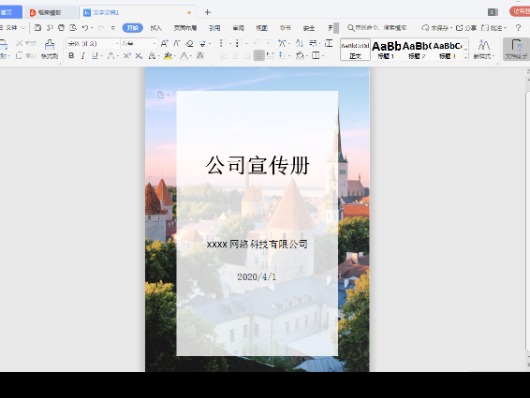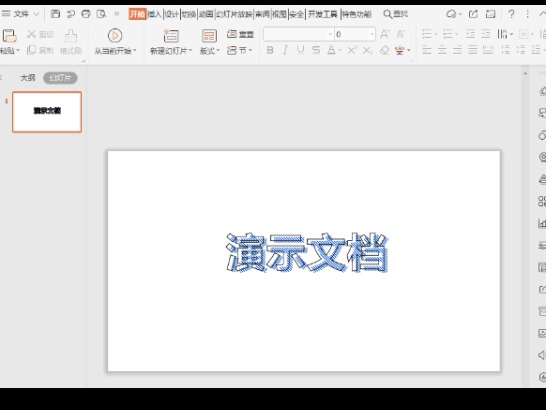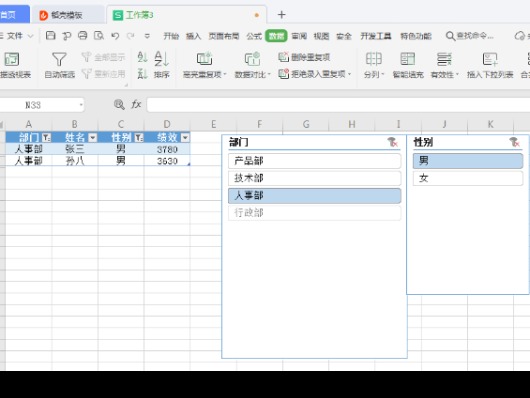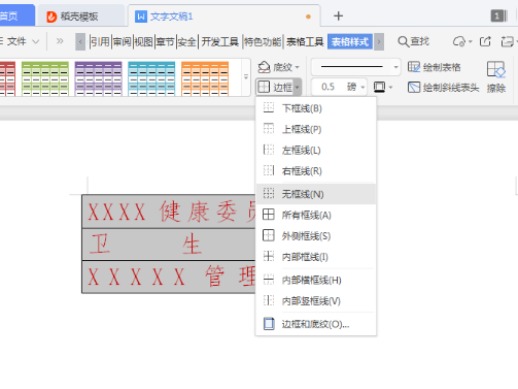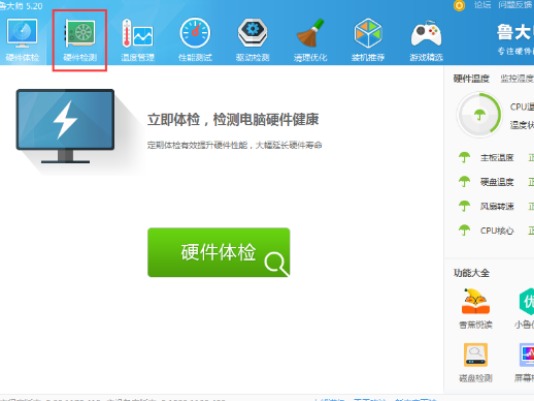用剪映剪辑出来的视频会有黑边怎么解决?
 byMM2021-08-27
byMM2021-08-27
现在短视频很流行,很多小伙伴加入了拍摄短视频的行列中,在视频拍摄完毕后,如果想要进行分享的话,我们就需要在先对视频进行剪辑工作,把视频中不需要的内容删除,最后全部设置好以后在进行分享发布。
而剪映就是目前很多小伙伴都在用的一款剪辑视频的软件,该软件简单易上手,轻松的满足了日常剪辑视频的需求。而在使用剪映剪辑视频时,很多小伙伴遇到了这样的问题,就是剪辑出来的视频会有黑边的情况,它的出现影响了整体的观看效果,那么如何才能够将出现的大黑边去除掉呢?下面小编就来为大家总结一下具体的视频黑边去除方法,希望能够对大家有所帮助。
第一步,打开剪映软件,进入到软件的主界面当中后,我们点击【开始创作】按钮。
第二步,接着我们将选择需要处理的视频,然后点击界面右下角的【添加】按钮。
第三步, 接着我们找到界面下方的【编辑】选项,并点击进入。
第四步,然后找到【裁剪】功能,并点击打开。
第五步,接着软件界面就会弹出各种裁剪视频比例的选择了,在此界面中,我们选择【16:9】的比例,然后进行画面的调整,调整好以后,点击右下角的【√】图标。
第六步,回到剪映的剪辑界面后,我们可以看到,虽然视频从竖屏变成了横屏状态,但是视频的上下会留有黑边。
第七步,接着我们按下界面左下角的【<<】箭头两次,回到剪辑界面,然后找到【背景】选项,并点击进入。
第八步,然后我们在【背景】选项中,我们可以调整画布的颜色、样式和模糊程度。此时我们点击选择【画布模糊】选项,然后我们可以看到四种模糊效果,效果选择好以后,我们点击【√】图标。
第九步,接着我们选择【画布颜色】选项,然后会有很多的颜色可供选项,按照自己的喜好来进行选择即可,颜色选择好以后,点击界面右下角的【√】图标。
第十步,最后我们就可以得到一个没有大黑边的视频了,此时我们就可以点击界面右上角的【导出】按钮,来将视频保存到本地了。
以上则是为大家总结的关于剪映剪辑出来的视频有黑边问题的解决方法了。